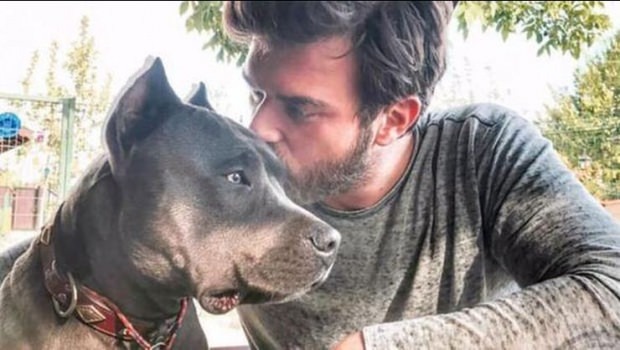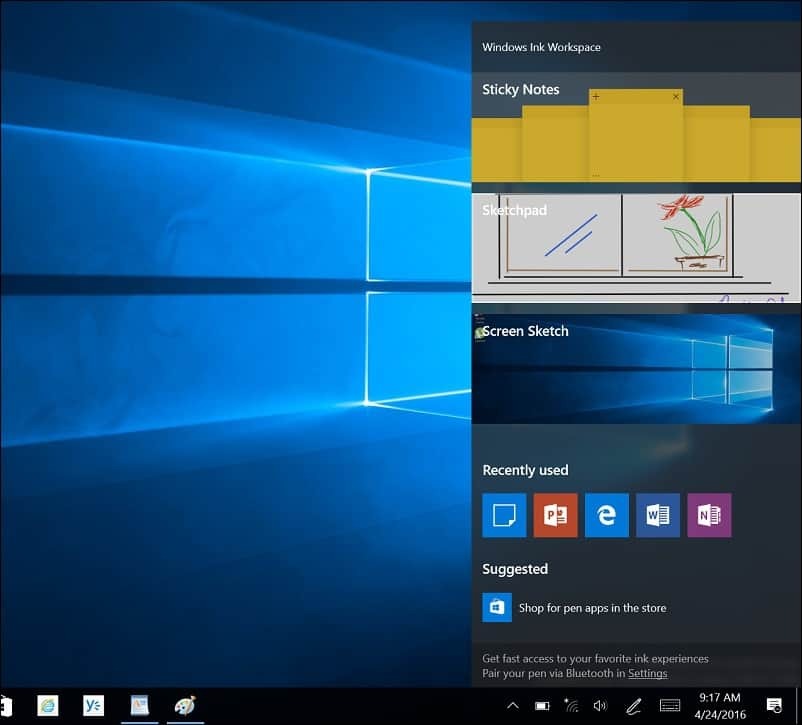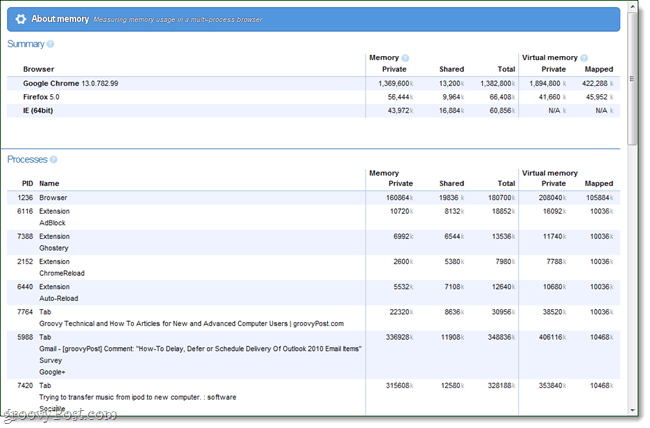Comment restaurer votre iPhone à partir d'une archive de sauvegarde
I Pad Pomme Icloud Iphone Héros / / March 16, 2020
Dernière mise à jour le

Avant une mise à jour iOS majeure, il est important de sauvegarder d'abord votre téléphone. Au cas où quelque chose tournerait mal. Mais que faire si vous avez besoin de le restaurer?
Pour une raison quelconque, le moment viendra finalement où vous devrez restaurer votre iPhone ou iPad à partir d'une archive de sauvegarde. Peut-être que quelque chose est arrivé à votre appareil et le support Apple a déclaré que la seule façon de résoudre le problème était de restaurer. Ou peut-être que vous venez d'acheter une nouvelle machine et que vous souhaitez restaurer les informations de votre ancien appareil. Quelle que soit la raison, il est relativement simple de restaurer votre appareil à partir d'une sauvegarde. Voici les étapes à suivre.
Exigences de sauvegarde iPhone
Les instructions ci-dessous supposent que vous utilisez déjà iCloud ou un ordinateur pour sauvegarder régulièrement votre iPhone ou iPad. Si ce n'est pas le cas, vous devrez configurer votre appareil à partir de zéro et
Utilisation d'iCloud pour restaurer à partir d'une sauvegarde
Vous pouvez restaurer à partir d'une sauvegarde de votre iPhone, iPad et iPod touch. Ces instructions fonctionnent avec les appareils utilisant iOS 13 ou iPadOS 13 ou version ultérieure.
Avez-vous une sauvegarde?
- Sur votre appareil iOS ou iPadOS, appuyez sur le Réglages app.
- Robinet votre nom en haut de l'écran.
- Choisir iCloud.
- Robinet Gérer un espace de rangement.
- Sélectionner Sauvegardes.
- Choisir la sauvegarde pour votre appareil.
Sous cette sauvegarde, notez la date de sauvegarde la plus récente. Il faut dire Hier si vous effectuez des sauvegardes régulières. Si ce n'est pas le cas, vous ne pourrez restaurer votre appareil qu'à partir de la date de sauvegarde la plus récente.
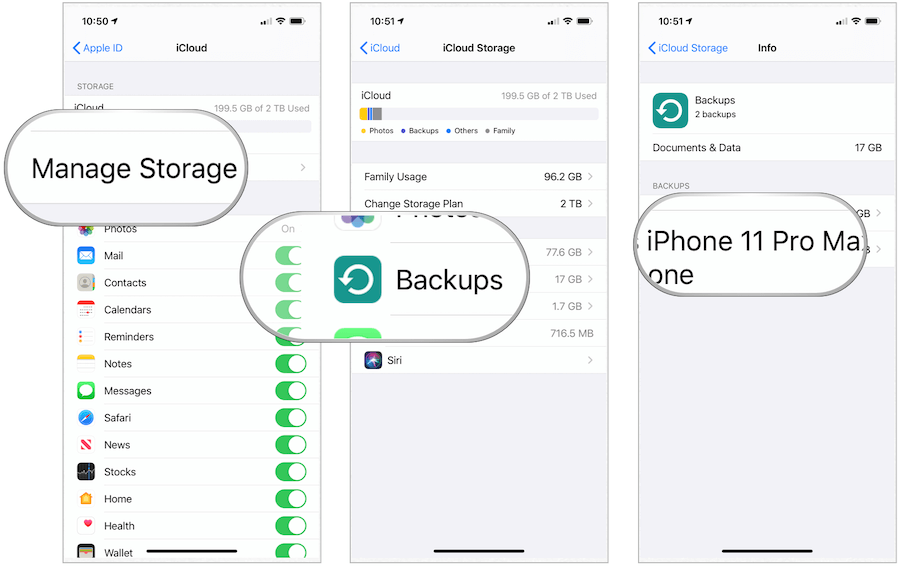
Restauration à partir d'une sauvegarde
Une fois la sauvegarde confirmée, il est maintenant temps de restaurer votre appareil à l'aide d'iCloud. Si vous restaurez une machine existante, vous ne fais pas souhaitez sauvegarder votre appareil avant la restauration, car vous suivez ce processus pour résoudre un problème.
- Appuyez sur le Réglages application sur votre appareil.
- Choisir Général.
- Faites défiler vers le bas, sélectionnez Réinitialiser.
- Robinet Effacer tout le contenu et les paramètres.
- Choisir Effacer maintenant.
- Aller à Étapes finales à restaurer au dessous de.
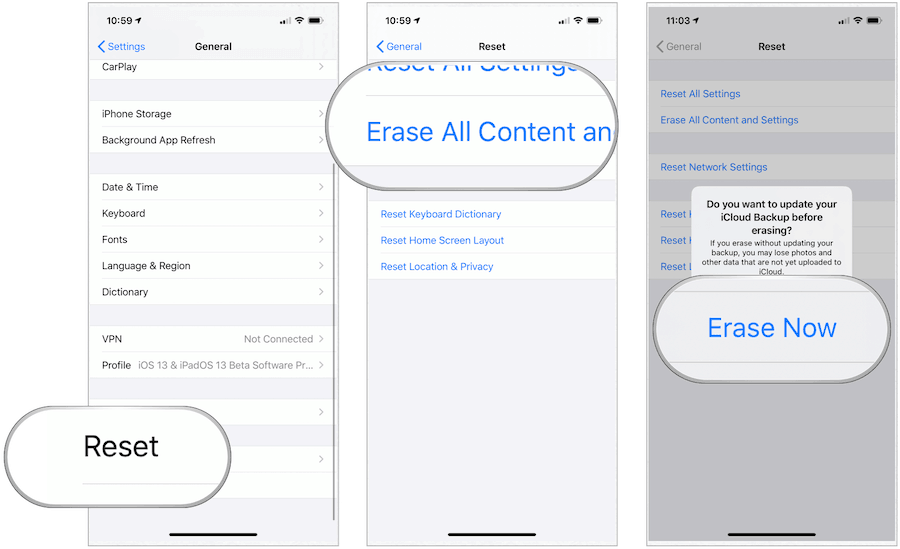
Si vous souhaitez restaurer le contenu d'un appareil vers un autre appareil, suivez ces instructions:
- Sur l'ancienne machine, appuyez sur le Réglages app.
- Choisir Général.
- Faites défiler vers le bas, sélectionnez Réinitialiser.
- Robinet Effacer tout le contenu et les paramètres.
- Choisir Sauvegarder puis effacer.
- Aller à Étapes finales à restaurer au dessous de.
Ne continuez pas avant le redémarrage de votre ancien appareil, ce qui indique que la sauvegarde a été effectuée.
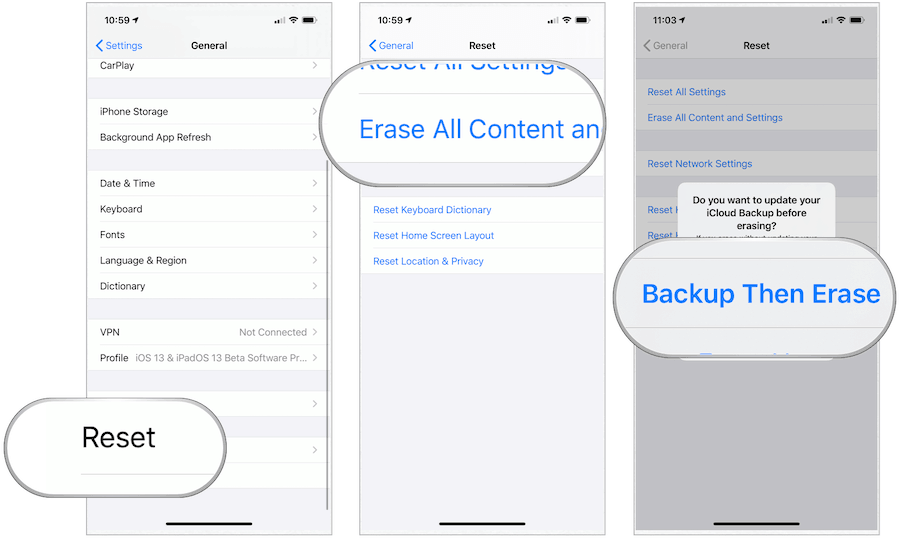
Étapes finales à restaurer
Une fois la nouvelle sauvegarde créée, procédez comme suit sur le nouveau périphérique:
- Allumez votre appareil.
- Suivre la processus d'installation.
- Sur l'écran App & Data, appuyez sur Restaurer à partir de la sauvegarde iCloud.
- Connectez-vous avec votre identifiant Apple.
- Choisis un sauvegarde.
Le processus de restauration prendra quelques minutes. Une fois le processus terminé, vous pouvez utiliser votre appareil à l'aide des applications, fichiers et autres informations restaurés.
Utilisation de votre ordinateur pour restaurer à partir d'une sauvegarde
Si vous utilisez toujours votre ordinateur pour sauvegarder votre appareil mobile, vous pouvez également l'utiliser pour le restaurer dans une version précédente. Les étapes suivantes supposent que vous utilisez macOS Catalina sur votre Mac ou la dernière version de Windows sur votre PC.
Sur Mac
À partir de macOS Catalina, Apple a remplacé iTunes par l'application Musique. Par conséquent, la sauvegarde et la restauration des appareils mobiles à l'aide de votre ordinateur sont désormais gérées dans le Finder.
- Ouvert Chercheur.
- Connectez votre dispositif à l'aide d'un câble USB.
- Si vous voyez un message vous demandant le mot de passe de votre appareil ou faire confiance à cet ordinateur, suivez les étapes à l'écran.
- Sélectionnez votre iPhone, iPad ou iPod touch dans la fenêtre du Finder.
- Choisir Restaurer la sauvegarde.
- Sélectionnez le sauvegarde la plus récente.
- Cliquez sur Restaurer.
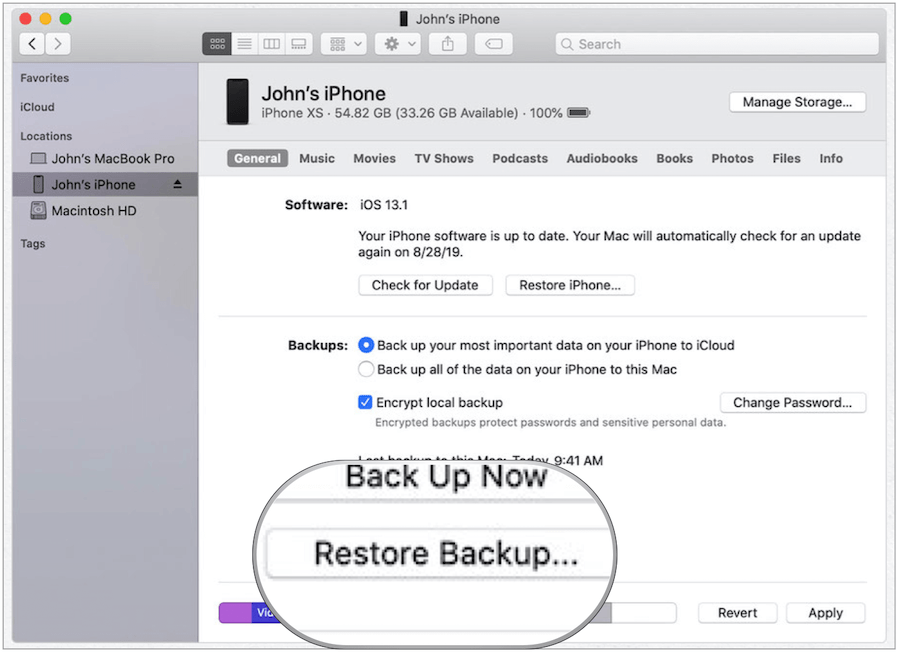
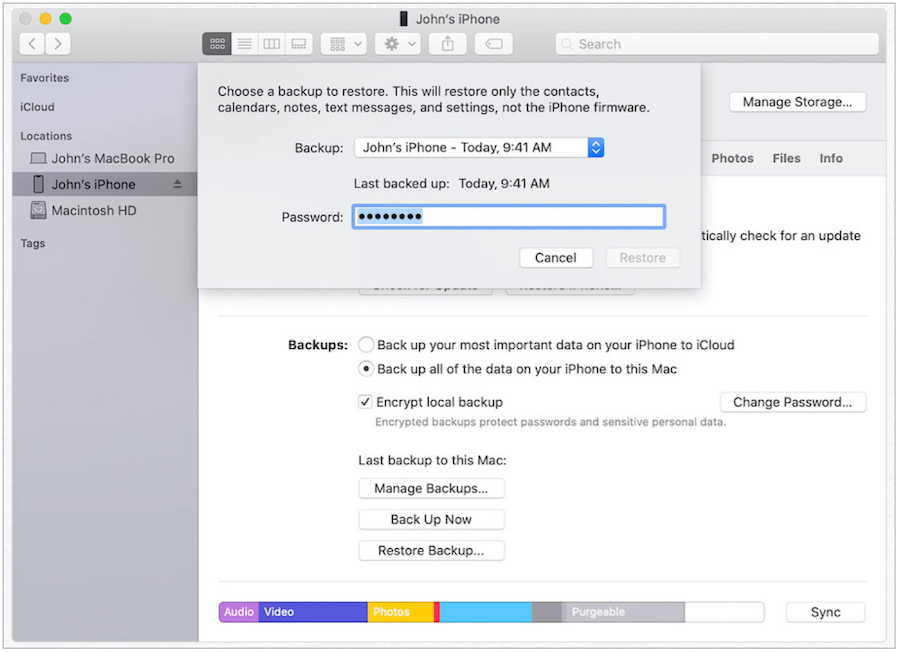
Votre Mac va maintenant restaurer votre appareil mobile en utilisant le fichier de sauvegarde que vous avez demandé. Surveillez les invites et répondez à toutes les questions selon les besoins.
Sous Windows
Apple propose toujours une application iTunes sur Windows 10. Utilisez les étapes suivantes pour restaurer à l'aide de. iTunes sur votre appareil Windows:
- Ouvert iTunes sur votre PC.
- Connectez votre dispositif à l'aide d'un câble USB.
- Si vous voyez un message vous demandant le mot de passe de votre appareil ou faire confiance à cet ordinateur, suivez les étapes à l'écran.
- Sélectionnez votre iPhone, iPad ou iPod touch dans la fenêtre du Finder.
- Choisir Restaurer la sauvegarde.
- Sélectionnez le sauvegarde la plus récente.
- Cliquez sur Restaurer.
Votre PC, via l'application Apple iTunes, va maintenant restaurer l'appareil en utilisant le fichier de sauvegarde que vous avez demandé. Surveillez les invites.
Problèmes?
Au fil des ans, Apple a simplifié de plus en plus la restauration des appareils mobiles à l'aide d'iCloud ou d'un ordinateur. Si vous rencontrez des problèmes, vous pouvez suivre certaines étapes de dépannage.
Problèmes possibles avec iCloud
- Pour restaurer à partir d'une sauvegarde, assurez-vous que vos appareils sont connecté à une connexion Wi-Fi car vous ne pouvez pas restaurer à partir d'une sauvegarde via une connexion Internet cellulaire. Remarque: le temps de restauration à partir d'une sauvegarde dépend de la taille de votre sauvegarde et de la vitesse de votre réseau Wi-Fi.
- Si le processus de restauration ne se termine pas, essayez de le réessayer en suivant les étapes ci-dessus - l'étape la plus cruciale ici pour Effacer votre appareil et recommencez.
- En cas de doute, Contacter l'assistance Apple.
Problèmes informatiques possibles
- Si vous ne voyez pas votre appareil mobile lorsqu'il est connecté à votre ordinateur, redémarrez les deux machines et réessayez.
- Encore une fois, en cas de doute, Contacter l'assistance Apple.
Pas de sauvegarde, pas de problèmes (majeurs)
Si vous n'avez pas sauvegardé votre appareil mobile Apple, il y a toujours (un peu) d'espoir - en supposant que vous avez utilise iCloud sur l'un de vos autres appareils Apple. Dans ce cas, vous pouvez synchroniser certaines informations avec le périphérique problématique / nouveau. Les informations disponibles pour la synchronisation peuvent inclure iCloud Drive, Photos, Mail, Contacts, Messages, Calendriers, Rappels, Safari, Notes, Siri, Porte-clés, etc.
La meilleure partie de l'utilisation des données iCloud à partir d'un autre appareil: vous n'avez rien d'autre à faire pour activer le contenu sur le nouvel appareil. Au lieu de cela, assurez-vous de vous connecter à votre appareil en utilisant la même connexion iCloud. Une fois connecté, les données seront transmises automatiquement à la machine.